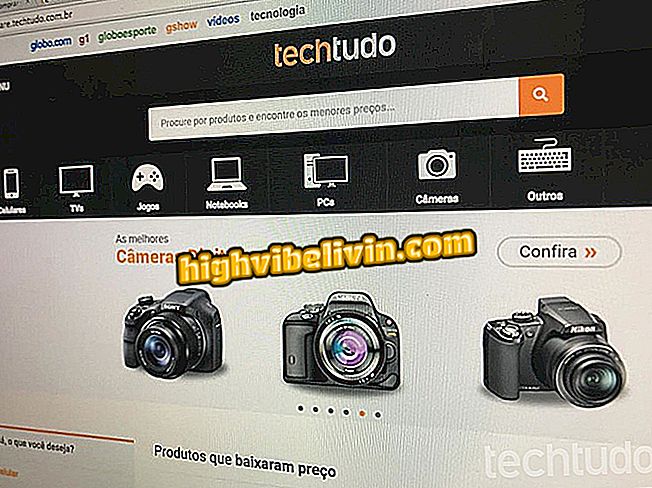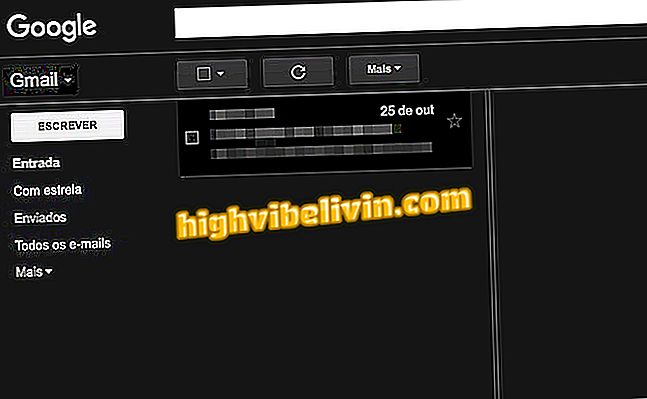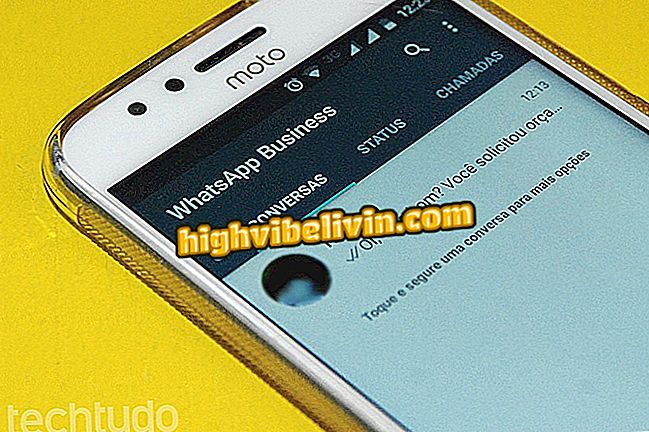Преузимање видео записа са ИоуТубе-а и других сајтова помоћу кВидеоСервицеТхиеф
КСВидеоСервицеТхиеф је бесплатан алат за преузимање видеа са Интернета. Платформа ради са неколико услуга, укључујући ИоуТубе, Вимео и МиСпаце, као и сајтове за одрасле. Са бесплатним рекламним интерфејсом, програм је одлична опција за оне који желе да преузму видео записе на једноставан и брз начин.
Иако нема недавно ажурирање, кВСТ стално ради чак и на новијим верзијама Виндовса, Мац и Линука. Погледајте следећи водич како да преузмете омиљене видео записе за гледање у било ком тренутку, чак и без Интернета.
Тумблр Видео Довнлоадер: како преузети Тумблр видео без инсталирања било чега

Како да преузмете читаву листу песама ИоуТубе видео снимака
Корак 1. Инсталирајте кВидеоСервицеТхиеф на свом рачунару. Када га отворите први пут, софтвер отвореног кода ће приказати поруку за донацију. Означите "Не приказуј поново ову поруку" и притисните дугме "Затвори";

КСВидеоСервицеТхиеф први екран након инсталације
Корак 2. кВидеоСервицеТхиеф даје приступ сајтовима за одрасле, као што је Ксвидеос. Ако не желите да ова врста садржаја буде доступна, изаберите поље "Да, сигуран сам за моју одлуку" и затим означите дугме "Онемогући сајтове за одрасле". У супротном, притисните "Настави";

Онемогућавање приступа сајтовима за одрасле у кВидеоСервицеТхиеф
Корак 3. кВидеоСервицеТхиеф чува преузете видео записе у мапи "кВСТ" по дефаулту. Ако желите да промените одредишну локацију, изаберите три тачке на дну прозора и изаберите жељену фасциклу. Затим притисните дугме "Додај видео" у десној колони да бисте започели процес преузимања;

Тастери индикатора за промену фасцикле за преузимање и укључивање видео записа који ће се преузети са ИоуТубе-а
Корак 4. Унесите ИоуТубе или неку другу страницу са видео снимком који желите да преузмете, копирајте УРЛ адресу и налепите је у поље назначено стрелицом. Изаберите "ОК" да бисте започели преузимање;

Уметање УРЛ-ова Интернет видео снимака које ће преузети кВидеоСервицеТхиеф
Корак 5. Преузимање ће почети одмах. На главном екрану, кВидеоСервицеТхиеф ће приказати видео опис, величину датотеке, темпо, приближно време кашњења и брзину. Када поље "Напредак" прикаже поруку "Завршено", преузимање је завршено. Затим двапут кликните на поље да бисте почели да репродукујете видео који је већ на рачунару;

Преузети Интернет видео снимљени са кВидеоСервицеТхиеф завршени
Корак 6. Спремите се, видео се сачува на вашем рачунару и може се гледати у било ком тренутку, чак и без Интернета.

Видео преузет са Интернета уз кВидеоСервицеТхиеф који се репродукује на ПЦ-у
Како скинути ВхатсАпп статус видеос? Постављајте питања на форуму.